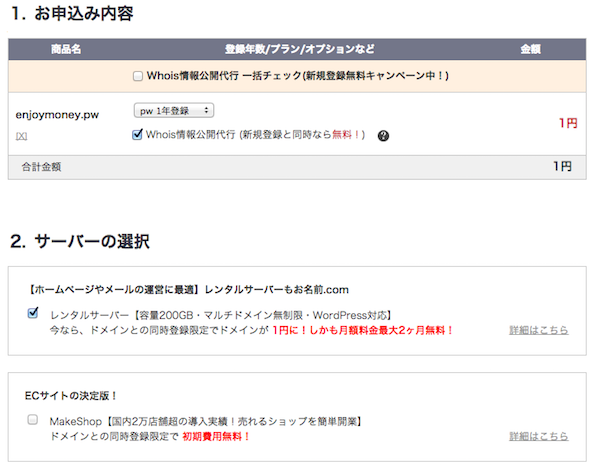ドメインを取得したら、次はサーバーにドメインを登録しましょう。
①まずはお名前.comのサーバーNaviにいきましょう。IDとパスワードを入力してログインします。
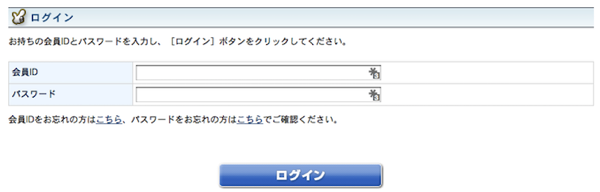
②以下のような画面が現れますので、左側のご利用サービス確認を押しましょう。
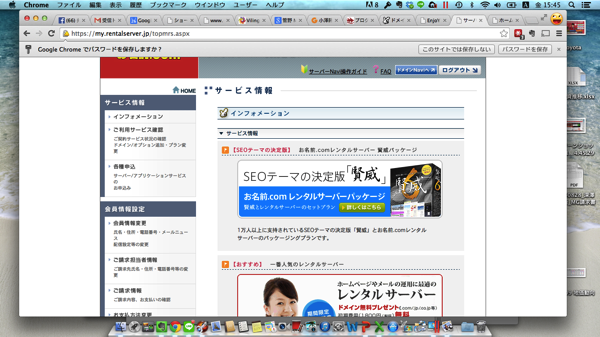
③すると、現在レンタル出来ているサーバー名が表示されますので、そのプラン名をクリックします。
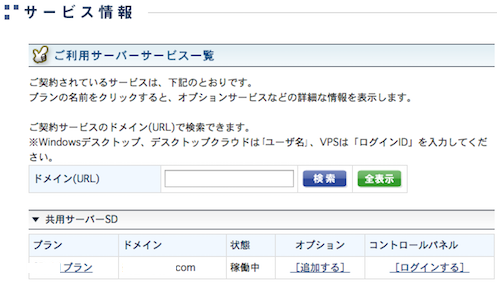
④プラン名をクリックすると、プランの基本情報、コントロールパネル情報、ドメイン情報の画面が出てきます。ドメイン情報の下に、ドメイン追加のボタンがあるのでそちらをクリックします。
⑤ドメイン追加をクリックすると、下記のようなメッセージがでてくるので、お名前.comで登録したドメインを追加するにチェックを入れ、次へのボタンをクリックします。
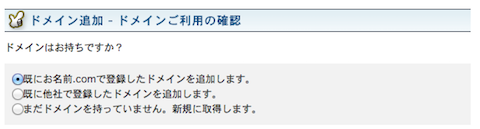
⑥追加したいドメイン名にチェックを入れ、ネームサーバーの変更をするにチェックを入れるとサーバーへのドメイン設定は終了です。ドメイン設定には最大24時間かかることもあるので、次の作業を進める際には少し時間をおいてから作業しましょう。1-2時間もあれば設定が終了していることが多いです。
あとはワードプレスのインストールで終了です。